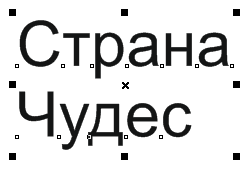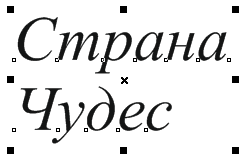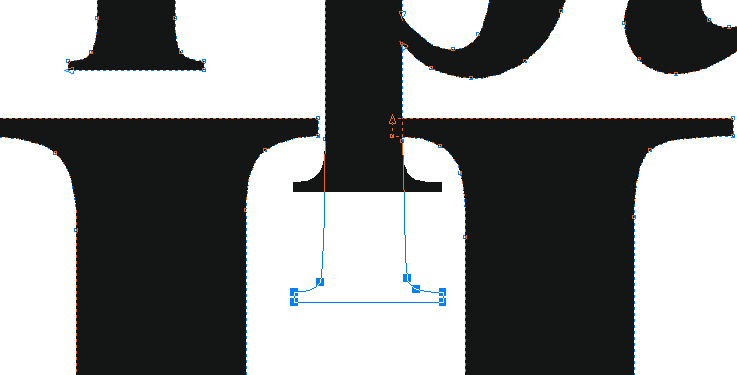Лабораторно-практическая работа №6: Простой и фигурный текст
Документы, которые вам придется создавать в CorelDRAW, часто будут содержать как рисунки, так и некоторое количество текста - текстовые символы в логотипах, заголовки и прочее. Программа предоставляет широкие возможности для художественной обработки текста. Вы легко сможете превратить слово, набранное самым неприметным шрифтом, в броский логотип или заголовок. Если же ваш проект содержит значительные объемы текста, CorelDRAW имеет развитые функции и для такого рода работы.
Простой и фигурный текст
Прежде чем рассматривать конкретные функции программы, необходимо прояснить термины, описывающие текст. В CorelDRAW принято деление текста на простой и фигурный. Это деление условно и принято разработчиками для оптимизации работы программы. Причина такого деления - использование текста для двух достаточно обособленных типов работы:
Создание очень небольших текстовых фрагментов (заголовков, буквиц и прочих) с использованием специальных эффектов: выдавливания, искажения, создания тени, размещения вдоль графических объектов и других. В данном случае текст является элементом оформления.
Верстка значительных объемов текста. Под «значительными» здесь понимается текст объемом более абзаца. Такой текст предназначен для передачи информации и для него, прежде всего, важна легкость чтения и модификации.
Для каждого типа работ CorelDRAW предоставляет наиболее подходящие функции форматирования. Вслед за разработчиками мы будем считать, что разница между ними столь велика, что позволяет говорить о двух типах текста: простом и фигурном. Фигурный текст применяется для работ первого рода, а простой — для второго.
Фигурный текст
Воспользуемся фигурным текстом для того, чтобы закончить логотип фирмы «Страна Чудес», создание, которого мы уже начали.
Мы советуем сначала набрать необходимый текст, затем его отформатировать в соответствии с замыслом или образцом, после этого поместить текст точно в установленном месте и затем довести вид блока до совершенства. Поступим именно таким образом с названием фирмы на логотипе.
Ввод фигурного текста
Ввести фигурный текст очень просто. Выберите из панели инструментов инструмент Текст. Его кнопка имеет изображение буквы "А". Указатель при этом примет форму креста с такой же буквой "А" справа внизу. Щелкните мышью в любом месте страницы. На месте щелчка появилась мерцающая вертикальная черта. Это текстовый курсор, он показывает место на странице (точку ввода), где будут появляться вводимые с клавиатуры символы. Наберите текст "Страна Чудес". Между словами нажмите клавишу Enter для того, чтобы слово "Чудес" оказалось на новой строке.
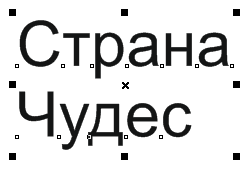
Обратите внимание на изменение панели свойств. Теперь на ней расположились элементы управления текстом
Правила ввода текста в CorelDRAW такие же, как и в большинстве текстовых редакторов. Работают все стандартные клавиши управления:
Перемещение точки ввода осуществляется клавишами управления курсором.
Перемещение точки ввода на одно слово осуществляется теми же клавишами при нажатой клавише Ctrl.
Клавиша Ноше возвращает точку ввода в начало строки, а клавиша End - в конец строки.
К началу текста переход осуществляется клавишей Page Up, а к концу - Page Down.
Символ слева от точки ввода удаляется клавишей Backspace, а справа - Delete.
Введенный текст форматируется шрифтом по умолчанию. Если вы желаете изменить это умолчание в пределах текущего документа, выберите инструмент Текст и до ввода текста выберите новый шрифт. Если же вы выберите шрифт, уже начав ввод текста, то есть после щелчка мышью на странице, то он будет использован только для этого текстового объекта и при создании следующего вам придется выбирать шрифт снова.
Выбор шрифта
Главным атрибутом текста является шрифт. Зададим его для текста на логотипе.
Выберите из набора инструментов инструмент Указатель и выделите набранный текст.
В раскрывающемся списке Шрифт на панели свойств найдите шрифт Times New Roman. Как только вы выберете из списка шрифт, выделенный текст будет им отформатирован.
Выбор начертания
Начертание также можно выбрать на панели свойств. Из программы CorelDRAW доступны нормальное, полужирное, курсивное и полужирное курсивное начертания.
Щелкните на кнопке Курсив с изображением курсивной буквы I. Текст стал курсивным, а кнопка осталась нажатой, демонстрируя применение данного начертания к выделенному тексту.
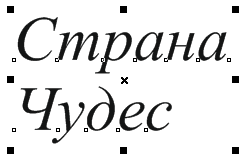
Точно также устанавливается и атрибут подчеркивания. Щелкните на кнопке подчеркнутый, и каждый символ текста будет подчеркнут. Заметьте, что текст сохранил и курсивное начертание. Все начертания и атрибут подчеркивания могут быть заданы вместе, текст может быть одновременно полужирным, курсивным и подчеркнутым. Вернитесь к нормальному начертанию, щелкнув на кнопках Курсив и подчеркнутый еще раз. Кнопки теперь не нажаты.
Очевидно, что выбранный нами шрифт Times New Roman, будучи идентичен по рисунку, несколько «светлее» образца. Используйте кнопку Жирный (Bold) на панели свойств. Шрифт приобрел требуемый вид.
Выбор размера шрифта
Определение размеров шрифта для названия фирмы будет самым трудоемким этапом форматирования, ведь всего в паре слов использованы четыре разных размера шрифта!
Выделите редактируемый фрагмент инструментом Указатель.
Рядом со списком Шрифт находится список Размер шрифта, позволяющий установить размер шрифта. Введите в поле списка значение 16. Шрифтом этого размера набраны литеры «Страна».
Буквы в слове «Чудес», за исключением литеры «Ч», имеют больший размер. Сделайте двойной щелчок мышью на выделенном тексте. При этом станет активным инструмент Текст и доступным посимвольное редактирование фигурного текста. Того же результата можно было бы достичь и непосредственным выбором инструмента Текст в панели инструментов при выделенном фрагменте текста.
Для форматирования фрагмента текста его необходимо выделить инструментом Текст. Выделение проводится так же, как и в обычном текстовом редакторе. Сделать это можно с помощью мыши или клавиатуры. Если использовать последнюю, то следует сначала с помощью клавиш курсора поместить точку ввода между буквами «Ч» и «у». Затем нажать клавишу Стрелка вправо, удерживая при этом клавишу Shift. Буква «у» будет отображена инверсно, что символизирует выделение. С помощью мыши поместить указатель в нужное место, нажать левую клавишу и, не отпуская ее, переместить указатель к концу фрагмента, который надо выделить (в нашем случае на три символа вправо). После этого кнопку мыши отпустить.

Теперь задайте для выделенного фрагмента размер 18 пунктов, введя это значение в поле списка размеров шрифта на панели свойств.
Проделайте ту же операцию с буквой «с», задав размер 20 пунктов.
Еще больший размер имеют начальные буквы слов: «С» и «Ч». Для них нужно задать размер 30 пунктов. Теперь мы сделаем это другим способом.
Форматировать отдельные символы удобно с помощью инструмента Форма, также находящегося в палитре инструментов. Если выделить фигурный текст с помощью этого инструмента, то слева от каждого символа на уровне его базовой линии появятся маленькие белые квадратики, напоминающие узлы кривой. Эти «узлы текста» сходны с узлами контуров не только по внешнему виду, но и функционально. Если щелкнуть мышью на узле, соответствующем символу, то на панели свойств появятся кнопки команд, позволяющие изменять свойства только этой буквы. Узел при этом изменит цвет на черный.
Выберите инструмент Форма, и щелчком мыши выделите введенный текст. Щелкните на узле, соответствующем букве « С », и введите на панели управления в списке Размер шрифта размер шрифта 30 пунктов. Нажмите клавишу Enter. Буква немедленно приобретет заданный размер.
Повторите эту операцию для буквы «Ч», которая должна быть такого же размера.

Вертикальное и горизонтальное смещение
Теперь, когда каждый символ имеет нужный размер требуемого шрифта, осталось только расположить символы в соответствии с образцом. Такое нестандартное размещение требует позиционирования отдельных символов, невозможного в текстовых процессорах, но легко выполнимого в CorelDRAW.
Выберите узел, соответствующий букве « Ч », и в поле Вертикальное смещение панели свойств задайте значение « - 23». После нажатия клавиши Enter буква займет требуемое положение относительно остальной части слова.
Проделайте то же самое с буквой «С», задав смещение « - 33%».

Если расстояние между строками получилось не таким, как на рисунке, этот недостаток несложно исправить интерактивно. Убедитесь, что текущим является инструмент Форма. Кроме узлов при выборе этого инструмента под текстовым объектом появляются две стрелки. Одна из них направлена вниз и предназначена для регулировки интервалов между строками, а другая - вправо и управляет интервалами между символами. Щелкните левой кнопкой мыши на стрелке межстрочного интервала и, не отпуская ее, перемещайте указатель мыши вверх до тех пор, пока нижняя строка не окажется примерно на том же расстоянии от верхней, что и в образце. Если с первого раза вам это не удалось, не беда – повторяйте упражнение до тех пор, пока результат вас не удовлетворит.
Выберите инструмент Форма и выделите узел буквы «Ч» в слове «Чудес». Нажав и удерживая клавишу Shift, щелкните на узле следующей буквы. В результате выделенными окажутся два символа. Тем же самым образом выделите остальные буквы слова.
Захватите выделенные символы за любой из соответствующих им узлов и перетащите их на нужное место. При перемещении пунктирный контур символов будет показывать вам их текущее положение.

Заметим, что выделить несколько узлов можно не только последовательно, но и разом. Делается это точно так же, как и выделение нескольких фигур инструментом Указатель, только активным при этом должен быть инструмент Форма.
Преобразование фигурного текста в контуры
Внимательный взгляд на образец логотипа поможет увидеть небольшое отличие от созданного нами образца. Длина нижнего выносного элемента буквы «р» в образце искусственно увеличена относительно стандартной длины для выбранного шрифта.
В воспроизведении этой особенности нам не помогут никакие тонкости форматирования, а лишь непосредственное изменение рисунка шрифта. Для подобной работы необходимо иметь возможность редактирования контуров, образующих рисунок символа. CorelDRAW предоставляет возможность превращения символов шрифта (стандартных элементов) в контуры (кривые), форму которых можно произвольно менять. Операция преобразования в контуры необратима, поэтому перевод текста в контуры следует выполнять только при крайней необходимости и тогда, когда все форматирование уже завершено.
Результат преобразования — сложный объект, состоящий из многих контуров, — теперь можно отредактировать с помощью инструмента Форма, как и любой контур.
К сожалению, в панели свойств отсутствует кнопка перевода текстового объекта в контуры, поэтому придется переводить объект в контуры используя главное меню.
Выберите инструмент Указатель и выделите с его помощью текстовый объект.
Выберите команду Преобразовать в кривую меню Упорядочить. Текст переведен в контуры. Теперь с ним можно работать как с обычным контуром.
Выберите инструмент Форма из набора инструментов.
С его помощью выделите текстовый объект, который мы поместим в логотип.
Не меняя инструмента, выделите узлы, составляющие нижний выносной элемент буквы «р».
Нажмите клавишу Ctrl, захватите любой из выделенных узлов и перетащите его вниз. За указателем потянется весь выделенный фрагмент контура. Переместите его на расстояние, требующееся для соответствия с образцом.
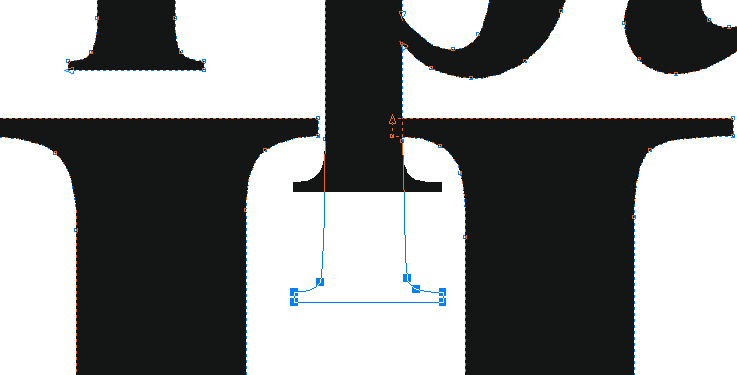
Применяя те же методы, перетяните немного влево верхний левый элемент буквы «Ч».
Заливка и абрис фигурного текста
Вот первая надпись на логотипе и готова. Осталось лишь залить ее синим цветом. Как и при заливке любой фигуры, выделите надпись и щелкните указателем мыши на нужном цвете в палитре цветов CorelDRAW.

Размещение текста вдоль контура
Текст, размещенный вдоль контура — весьма распространенный элемент оформления. Он встречается в логотипах, печатях, рекламных материалах. CorelDRAW позволяет разместить текст вдоль любого контура и гибко контролировать его положение.
Воспользуемся этой функцией CorelDRAW для размещения текста со специализацией фирмы «Страна Чудес» в ее логотипе. Данный случай типичен — текст размещен по эллипсу. Логично предположить, что для начала работы нам понадобятся текст и эллипс.
Нарисуйте эллипс так, чтобы его контур касался внешних концов звезды нашего логотипа. В дальнейшем мы сделаем этот эллипс невидимым.

Выберите инструмент Текст.
Подведите указатель мыши к верхней точке эллипса. Указатель изменит вид - снизу от вертикальной черты появится волнистая линия, на которой нарисована буква «А». Это означает, что при вводе текст будет размещен вдоль выбранного контура.
Щелкните левой кнопкой мыши. Как и при вводе фигурного текста, на экране появится точка ввода, обозначающая место появления символов при вводе их с клавиатуры.
На панели свойств выберите шрифт Arial и размер шрифта 8 пунктов.
Введите текст: «АКЦИОНЕРНОЕ ОБЩЕСТВО ПО ПРОИЗВОДСТВУ ДЕТСКИХ ИГРУШЕК». Текст по мере набора размещается вдоль контура эллипса.
Настройка размещенного вдоль контура текста производится при активном инструменте Указатель. Если выбрать текст вместе с контуром этим инструментом, панель свойств позволяет настроить любые его параметры.
Выберите инструмент Указатель.
Выделите текст вместе с эллипсом щелчком мыши на тексте. Теперь панель свойств содержит инструменты для настройки текста, лежащего на контуре.

Строка характеризуется расположением относительно контура. Оно задается в поле ввода Горизонтальное смещение. Задайте в этом поле нулевое значение. Теперь текст точно выровнен относительно верхней точки эллипса.
В поле ввода Расстояние от пути определяется расстояние от базовой линии строки до контура. Положительные значения поднимают строку, отрицательные — опускают. Задайте значение 2 мм.
После размещения текст и контур подвижно связаны между собой.
Выделите и текст и контур. Для этого нужно щелкнуть на тексте инструментом Указатель.
Перетаскивая манипуляторы, масштабируйте выделенный сложный объект. Оба компонента масштабируются пропорционально.
Выделите теперь только текст, без контура. Для этого следует щелкнуть на тексте при нажатой клавише Ctrl. Текст выделен, контур - нет. Обратите внимание, что в панели свойств появились элементы управления фигурным текстом.
Измените, параметры текста, например, уменьшите кегль и поменяйте шрифт. Текст после изменения снова аккуратно расположился по контуру.
Теперь выделите только контур, без текста. Для этого щелкните точно на контуре, а не на тексте. Масштабируйте эллипс. Форматирование символов текста не меняется, однако его строка после масштабирования эллипса автоматически размещается по измененному контуру.
Как и большинство операций, размещение текста на контуре обратимо. Искривленную строку текста легко разорвать, а также снова выпрямить.
Выделите контур и текст инструментом Указатель.
Выберите команду Разъединить текст в доль пути меню Упорядочить. Теперь текст отделен от своего контура, и они могут быть трансформированы или смещены независимо. Передвиньте его на другое место. Удалите его, или верните на место и сделайте его бесцветным.
Наш логотип готов! Пригласите преподавателя для проверки выполненного задания!